Índice da página
Críticas e Prêmios
Leonardo atualizou em 29/10/2025 para Transferência entre PCs | Mais Artigos
- Caminho 1: Use o desinstalador de jogos gratuito e confiável - EaseUS Todo PCTrans
- Caminho 2: Desinstalar Fortnite em um PC com Windows
- Caminho 3: desinstalar Fortnite no Mac
- Caminho 4: Desinstalar Fortnite no Xbox
- Caminho 5: desinstalar Fortnite no PlayStation
- Caminho 6: Desinstalar Fortnite no Nintendo Switch
Como todos os outros jogos, Fortnite pode ser facilmente desinstalado. Esteja você jogando em computadores personalizados, plataformas Xbox, PlayStation ou Nintendo Switch, nós temos o que você precisa. EaseUS irá ajudá-lo a desinstalar o jogo corretamente para prosseguir para o próximo jogo ou liberar espaço. Este manual explicará como fazer isso de forma mais eficaz. Muito bem, então, vamos direto ao assunto e desinstalar o Fortnite do seu dispositivo.
Como desinstalar completamente o Fortnite: 6 maneiras
Em primeiro lugar, o Fortnite também deve estar fechado em segundo plano. Se estiver, basta desligá-lo por meio do Gerenciador de Tarefas (para usuários de PC) ou de qualquer encerramento forçado do aplicativo (para o console). Aqui estão seis métodos para remover Fortnite do seu dispositivo. Escolha aquele que for mais fácil para você. Temos métodos para todos os alunos.
Caminho 1: Use o desinstalador de jogos gratuito e confiável - EaseUS Todo PCTrans
EaseUS Todo PCTrans Free é a primeira ferramenta útil e confiável. Esta ferramenta profissional foi projetada para facilitar as operações relacionadas ao disco em PCs com Windows. Também inclui gerenciamento de jogos e todas as outras tarefas de gerenciamento de disco.
Independentemente da experiência no uso do software específico, será fácil de operar. Ele fornece uma interface simples para desinstalar o Fortnite do dispositivo de maneira fácil de entender. Você também pode excluir todos os outros arquivos que outros métodos podem não conseguir reconhecer.
Passo 1. Escolha Gerenciamento de aplicativos, clique em "Iniciar" para desinstalar seus aplicativos com segurança e reparar seus aplicativos danificados.

Passo 2. Todos os aplicativos instalados em seu PC, escolha aquele que deseja desinstalar ou reparar. (Se o processo de desinstalação falhar, você pode clicar no pequeno ícone de triângulo e selecionar "Excluir".)

Passo 3. Clique em “Desinstalar”. (Se você deseja reparar aplicativos, clique no ícone logo atrás de “Desinstalar” e escolha “Reparar”.)

Vantagens do EaseUS Todo PCTrans:
- Remova todos os vestígios do Fortnite, incluindo entradas de registro e arquivos restantes.
- Desinstale programas no Windows 10 .
- A interface intuitiva torna o processo simples, mesmo para usuários menos experientes em tecnologia.
- Ofereça outras funcionalidades, como transferência de dados de laptop para laptop .
Você está convidado a baixá-lo e explorar os recursos.
Caminho 2: Desinstalar Fortnite em um PC com Windows
Epic Games Launcher é o aplicativo que você usou para baixar o jogo. Você precisa seguir as etapas fornecidas para desinstalar o jogo:
Passo 1. Para iniciá-lo, abra o aplicativo Epic Games Launcher.
Passo 2. Quando ela estiver aberta, vá para o lado esquerdo da tela para encontrar a opção “Biblioteca”.
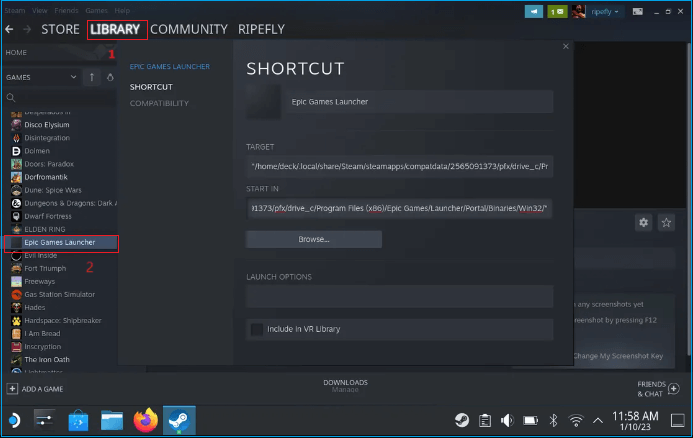
Passo 3. A seguir, você obterá uma lista de todos os jogos instalados no sistema do seu computador.
Passo 4. Role para baixo ao redor do título. Existem três pontos. Clique neles para ver as subcategorias.
Passo 5. Localize “Fortnite” e clique com o botão direito nele. Depois disso, você verá uma lista, então selecione o botão “Desinstalar”. Você pode ter exibido uma mensagem como “Você quer fazer isso?” Clique em “Desinstalar” para seguir em frente. Aguarde até que o processo de desinstalação termine.
Se você descobrir que os jogos desinstalados ainda ocupam espaço em disco, leia o artigo abaixo para obter ajuda.
Como consertar jogos desinstalados que ainda ocupam espaço em disco
Muitos usuários relatam que desinstalaram jogos, mas não aumentaram o espaço disponível em disco. EaseUS concentra-se neste problema e fornece métodos eficientes para reparar este erro.
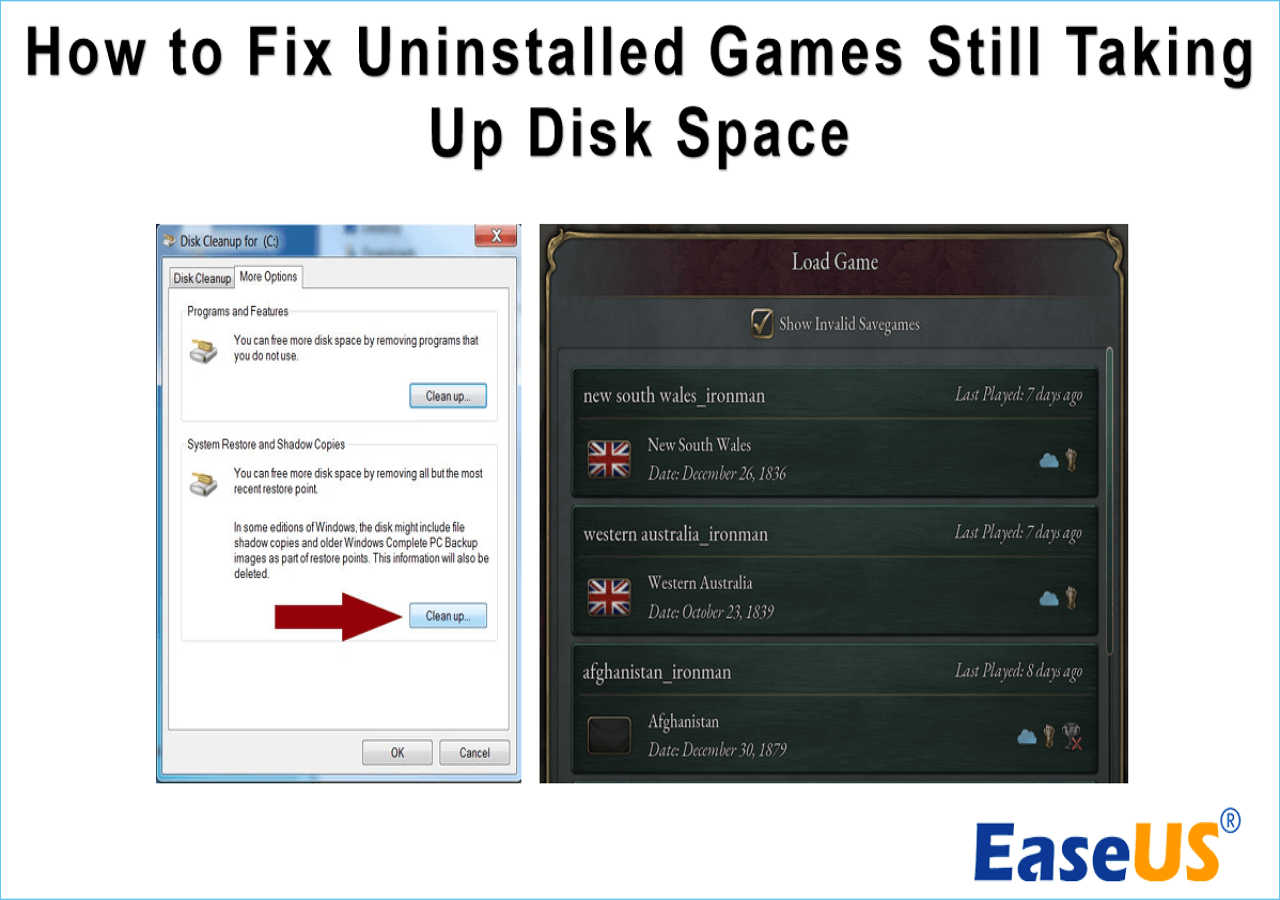
Caminho 3: desinstalar Fortnite no Mac
Você também pode usar o aplicativo Finder, que geralmente aparece no dock assim que você inicia o computador Macintosh.
Passo 1. Abra um aplicativo Finder em seu computador Mac.
Passo 2. Ao usar o Finder, a barra lateral oferece opções de um tipo de lista. Clique em “Aplicativos” na lista.
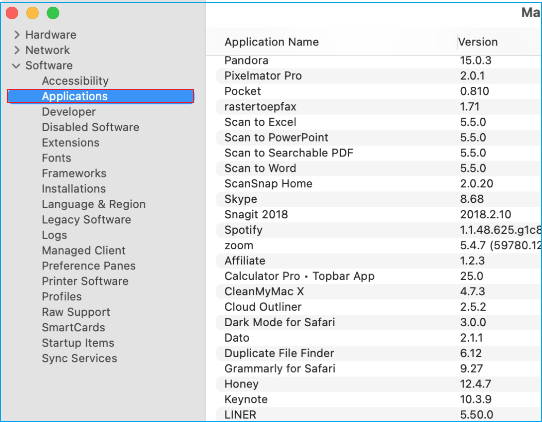
Etapa 3. Agora você pode visualizar todos os aplicativos instalados em seu sistema. Selecione “Epic Games Launcher” na lista de programas instalados com este sistema operacional.
Passo 4.
- Clique na seta ao lado do item desejado.
- Selecione-o.
- Clique no ícone da pasta próximo a ele.
Passo 5. Mova o cursor do mouse sobre a pasta Fortnite. Em seguida, clique no ícone e arraste-o para a Lixeira.
Passo 6. Para excluir Fortnite permanentemente, clique com o botão direito no ícone da Lixeira e clique em Esvaziar Lixeira.
Compartilhe este artigo para ajudar outros usuários online que desejam desinstalar o Fortnite.
Caminho 4: Desinstalar Fortnite no Xbox
Pronto para desinstalar o Fortnite do seu Xbox? Você pode removê-lo diretamente da tela inicial usando as técnicas a seguir.
Passo 1. Vá para a página inicial do Xbox e vá para Meus jogos e aplicativos para chegar lá.
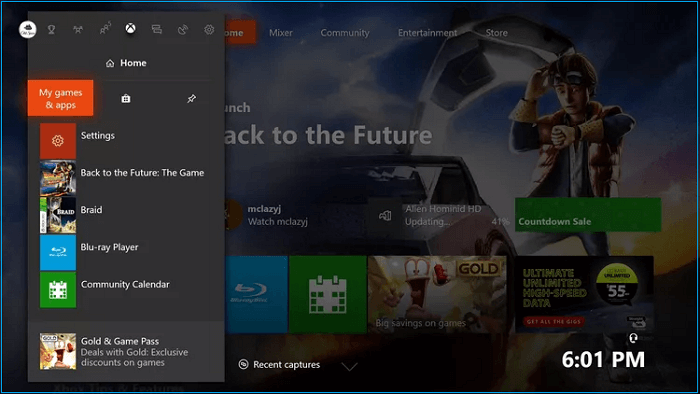
Passo 2. Agora, você deve localizar o ícone do Fortnite na tela e clicar nele.
Etapa 3. Em seu controlador, pressione o botão com três linhas.
Passo 4. Vá em “Desinstalar” no menu, que iniciará a desinstalação do Fortnite do seu Xbox.
Você pode clicar no botão abaixo para saber como transferir jogos do Xbox para o PC.
Como transferir jogos do Xbox para PC [passo a passo]
Sua busca termina aqui se você deseja transferir jogos de um console Xbox para um PC. A EaseUS se dedica a ajudar os usuários do Windows a migrar seus jogos Xbox desejados.
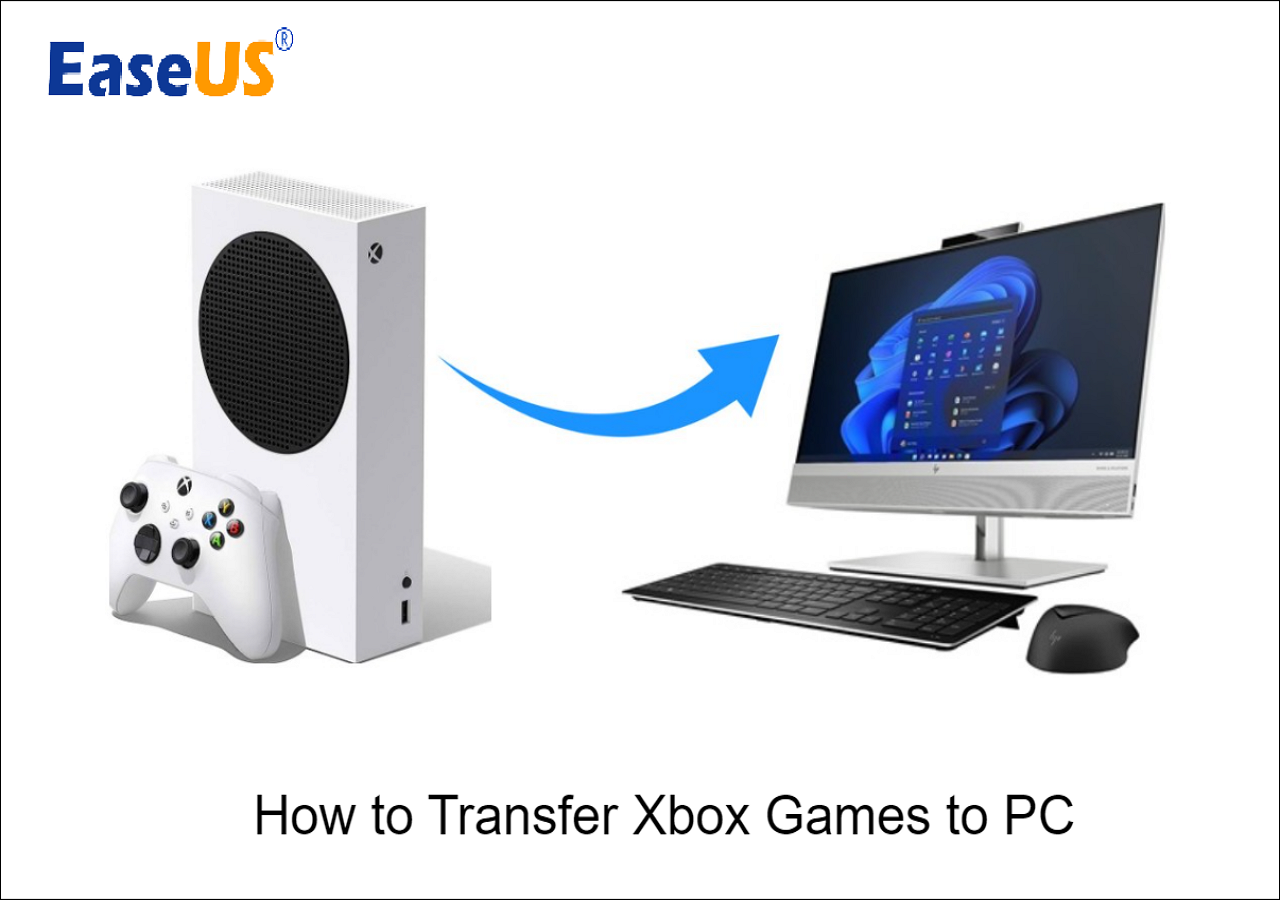
Caminho 5: desinstalar Fortnite no PlayStation
Você pode desinstalá-lo da tela inicial do console sem acessar a página do jogo desejado. Vamos ver como fazer:
Passo 1. Primeiro, pressione o botão direito no controlador para mudar para a “Biblioteca de Jogos”.
Passo 2. Navigate Fortnite está entre os outros jogos disponíveis na biblioteca de jogos.
Etapa 3. Depois de encontrá-lo, pressione o botão Opções no controlador. Isso indicará uma lista suspensa com várias opções.
Passo 4. Nas opções disponíveis no item escolhido do menu, existe o botão “Excluir”. Clique nisso.
Passo 5. Assim que você clicar no botão de desinstalação, uma janela aparecerá perguntando se você tem certeza de que deseja excluir o Fortnite.
Você pode transferir jogos do Playstation para um disco rígido externo, se desejar.
Caminho 6: Desinstalar Fortnite no Nintendo Switch
Você também pode desinstalar Fortnite do seu Nintendo Switch! Dessa forma, você pode monitorar os downloads de seus jogos e liberar espaço em disco para outros jogos no console. Agora vamos ver como fazer!
Passo 1. Navegue até o ícone inicial do seu Switch. Você verá um ícone de engrenagem apontando para “Configurações do sistema”. Clicar nele iniciará o processo.
Passo 2. Para localizar esta opção, vá para Configurações do Sistema, procure uma opção chamada "Gerenciamento de Dados" e clique nela.
Passo 3. Para acessar os dados do jogo, vá em “Gerenciamento de Dados” e depois em “Gerenciar Software”. Isso exibirá todos os jogos atualmente instalados no seu Switch.
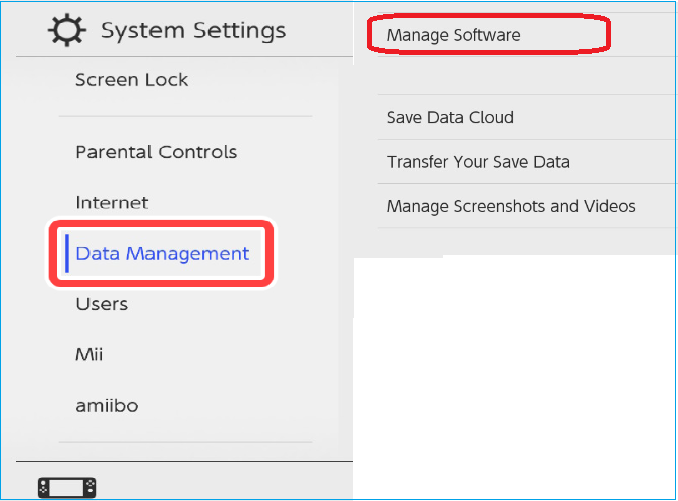
Passo 4. Role para baixo até chegar a Fortnite. Para selecioná-lo, toque no ícone.
Etapa 5. Uma mensagem dirá “Excluir software”. Clique aqui para remover Fortnite deste Nintendo Switch. Em seguida, você será solicitado a escolher se tem certeza de sua decisão, bastando tocar novamente.
Conclusão
Livrar-se do Fortnite no seu dispositivo pode ser uma operação simples. Para resolver esse problema, você deve desinstalar corretamente o jogo e seus dados de sua plataforma usando vários métodos compatíveis com seu dispositivo. Em caso de qualquer complicação, recomendamos que você use EaseUS Todo PCTrans como um desinstalador de software fácil e perfeito.
Perguntas frequentes sobre como desinstalar o Fortnite
Você ainda tem dúvidas sobre como desinstalar o Fortnite? Estamos protegendo você.
1. Como movo o Fortnite para outra unidade?
Copiar Fortnite para outra unidade é relativamente fácil ao usar o EaseUS Todo PCTrans. Baixe a ferramenta e leia o guia exclusivo que os criadores disponibilizaram para esse fim.
2. Posso desinstalar o Fortnite sem o Epic Games Launcher?
Sim, é possível, mas pode não ser aconselhável. Este método é mais eficiente para desinstalar a Epic Games, pois é feito através do Epic Games Launcher e removeria todos os outros arquivos relacionados.
3. Por que não consigo desinstalar o Fortnite?
Existem vários motivos pelos quais a desinstalação pode não ocorrer. Certifique-se de que o jogo não esteja ativo e em execução em segundo plano e tente fechar e reabrir o dispositivo. Se o problema persistir, use um software desinstalador de terceiros, como EaseUS Todo PCTrans, ou entre em contato com o suporte da Epic Games.
Atualizado por Leonardo
"Obrigado por ler meus artigos, queridos leitores. Sempre me dá uma grande sensação de realização quando meus escritos realmente ajudam. Espero que gostem de sua estadia no EaseUS e tenham um bom dia."
Revisão do produto
-
O EaseUS Todo PCTrans é uma ferramenta simples para trocar arquivos entre duas máquinas diferentes. Com ela, você dispensa o uso de pendrives ou hospedagens em nuvem para transferir arquivos entre máquinas conectadas à rede.
![]() Leia mais
Leia mais
-
Por ser um programa simples e fácil de usar, o EaseUS Todo PCTrans é um excelente software de transferência de arquivos para qualquer usuário. Definitivamente, vale a pena utilizá-lo para manter seus programas intactos e ter certeza que todos os arquivos estão seguros.
![]() Leia mais
Leia mais
Artigos relacionados
-
Como alterar a localização dos arquivos de programa no Windows 10
![author icon]() Leonardo 2024/12/13
Leonardo 2024/12/13
-
Como encontrar ou recuperar a chave de produto do Microsoft Office 2010 já instalado
![author icon]() Leonardo 2024/09/29
Leonardo 2024/09/29
-
Como mover aplicativos da Adobe para outra unidade sem reinstalar
![author icon]() Leonardo 2024/09/29
Leonardo 2024/09/29
-
7 maneiras de limpar a unidade C no Windows Server 2022/2019/2016
![author icon]() Leonardo 2025/07/08
Leonardo 2025/07/08
Sobre EaseUS Todo PCTrans
O EaseUS Todo PCTrans pode transferir configurações, aplicativos e dados entre PCs e HDs. O software de transferência e migração do seu PC pode atualizar os dispositivos sem reinstalar.
Revisão de produto
